
![]()
27.2.2016
Привет всем! Сегодня я покажу нестандартный, но универсальный способ как поставить пароль на компьютер для любой версии Windows! Но показывать буду на Windows 7, 8, 10!
Способ 1
Для начала нажимаете сочетание клавиш WIN+R
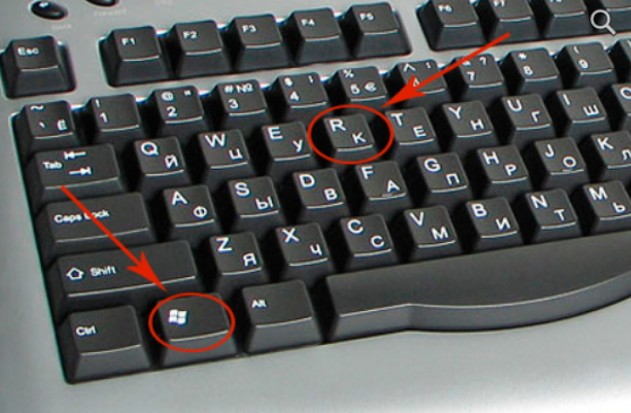
и вводим control.exe /name Microsoft.UserAccounts
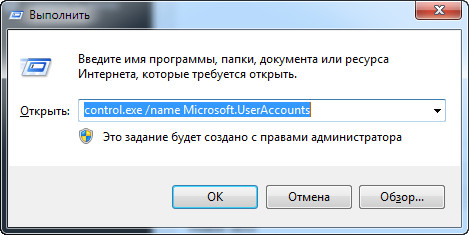
Способ 2
Заходим в панель управления — Учетные записи пользователей и семейная безопасность — Учетные записи пользователей
Как поставить пароль на папку на компьютере и ноутбуке
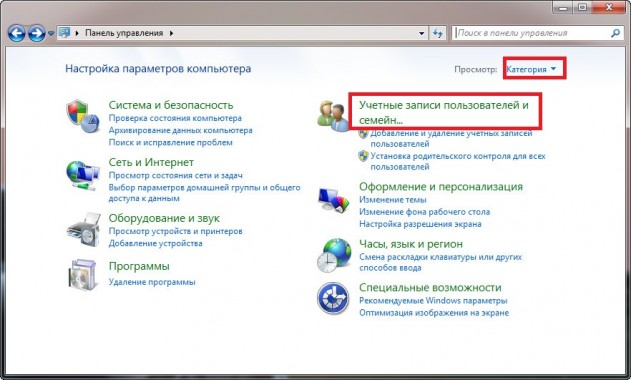
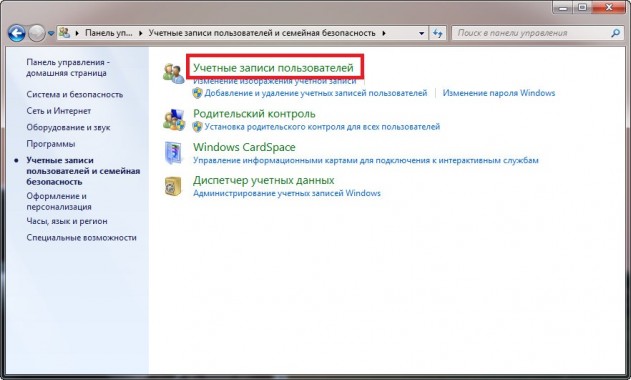
И далее на каждой операционной системе по разному.
Как поставить пароль на компьютер windows 7
В Windows 7, после того как вы ввели команду, появляется окно. Нажимаем Создание пароля своей учетной записи. Если у вас несколько учетных записей и вы хотите поставить на другую, то выберите управление другой учетной записью и выберите нужную.
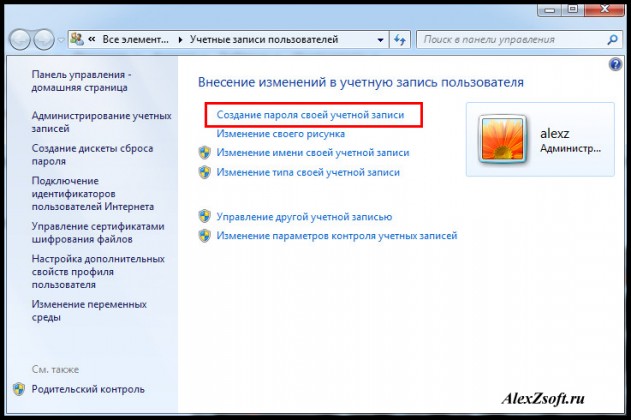
Теперь вводим пароль, который хотите использовать для входа. Ну и подсказку, если вдруг забудете. Лучше потом вспомнить, чем тратить время на сброс пароля.
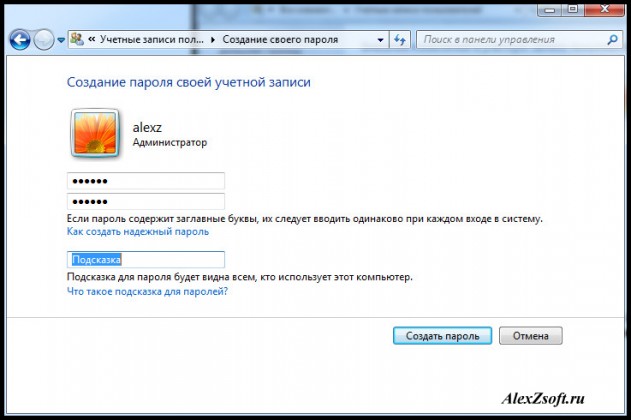
Все, теперь при загрузке Windows 7, будет окно с вводом пароля, который вы задали.
Как поставить пароль на компьютер windows 8 и 8.1
Опять же, в самом начале статьи проделываем процедуру введя команду в строку выполнить. Появляется окно.
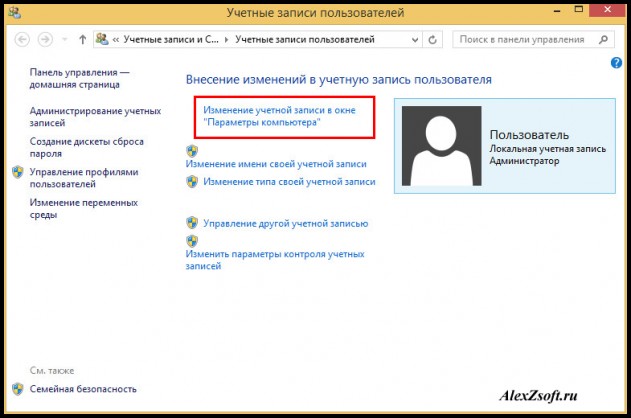
Далее, тут сложнее чем в 7ке. Выбираем параметры входа и справа где пароль, добавить.
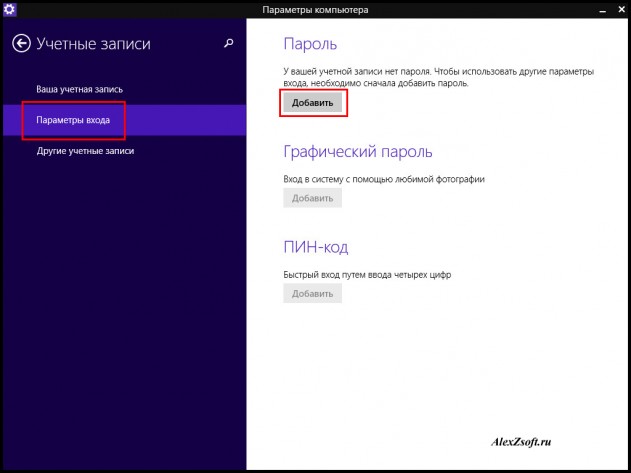
Теперь вводим пароль и подсказку, если забудете.
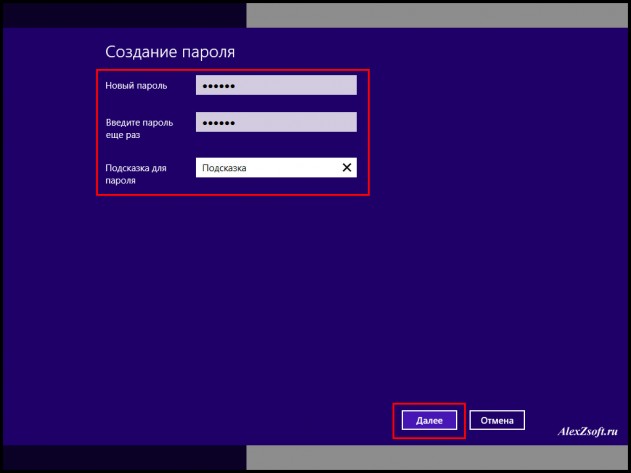
Нажимаем далее и готово.
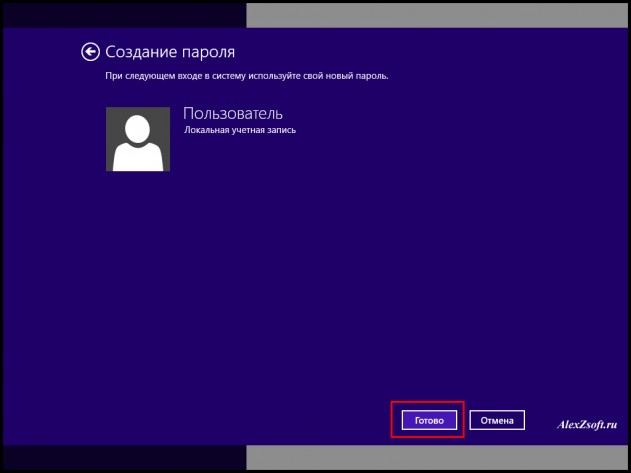
Все. Пароль на Windows 8 создан!
Как поставить пароль на компьютер windows 10
Опять же, делаем действия, которые в начале статьи и после этого появляется следующее окно:
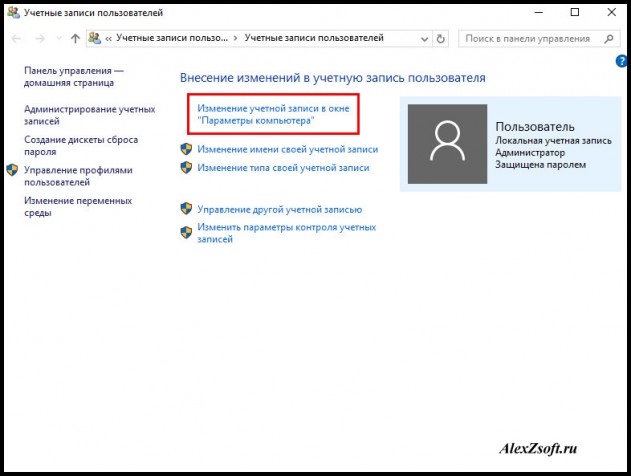
Но в 10ке, опять же переходим в Изменение учетной записи в окне параметры компьютера. Далее параметры входа — где поле пароль, нажимаем добавить.
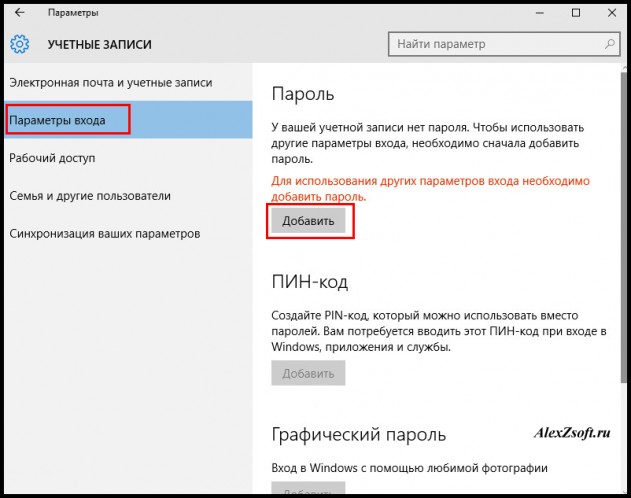
Вводим пароль и подсказку, если вдруг забудете.
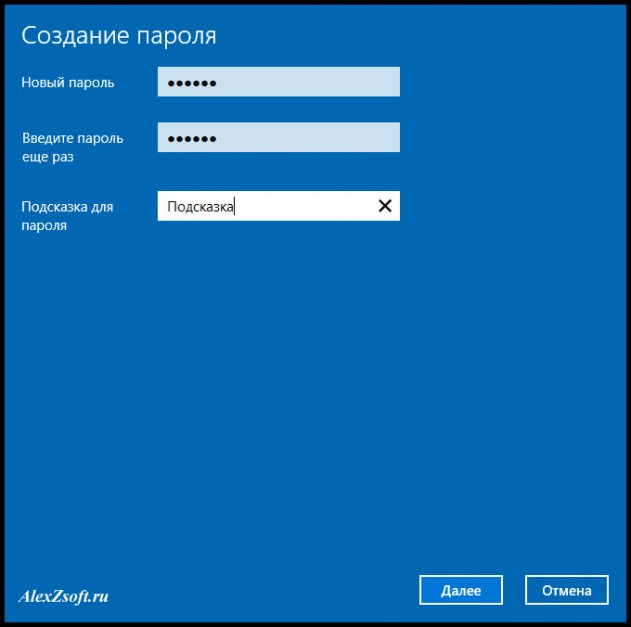
Нажимаем далее и готово.
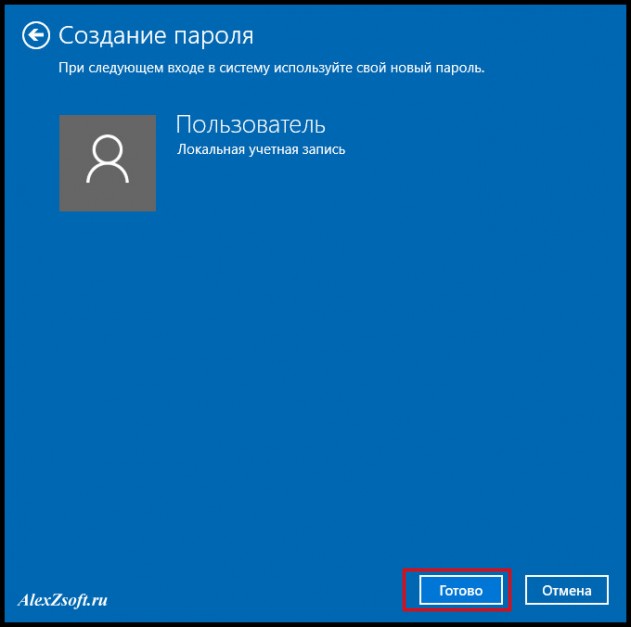
Все, пароль на Windows 10 создан!
Вот таким способом можно создать пароль на любую версию операционной системы Windows.
Помогло? Отблагодари автора
Понравилось? Расскажите друзьям





Интересное на блоге:
3 Комментариев: Как поставить пароль на компьютер windows 7, 8, 10
У меня всё получилось, единственное, что надо вывести весь процесс, если вдруг забуду, как что делать. Правильно я поняла, что обратный процесс убирания пароля схож с установкой?
Весьма полезно. Я как-то забавно поставил пароль на виндовс 10, зарегистрировал учетную запись в официальном магазине и пароль от учетки стал паролем от компьютера, я сам удивился, когда включил компьютер и обнаружил это, благо вспомнил)
У меня десятая винда, никак не могла найти четкую инструкцию установки пароля. Нашла здесь пошаговый процесс и все сделала с первого раза, хотя с программой я еще пока на «вы». Спасибо.
Источник: alexzsoft.ru
Как поставить пароль на экране ноутбука при включении
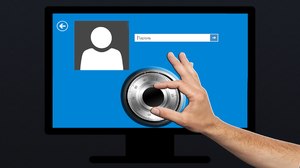
Пароль на компьютере надёжно защищает информацию, находящуюся в нём. Использование шифрования помогает избежать несанкционированного входа в систему. Есть много способов, как поставить пароль на ноутбук, но каждый из них индивидуален, так как имеет свои тонкости. Следует помнить о том, что пользователь, подключённый ко Всемирной паутине, имеет гораздо больше шансов заразиться троянским вирусом при отсутствии пароля на устройстве, в отличие от защищённого юзера.
Универсальный способ для Windows
Очень многие люди не знают, как установить пароль на компьютере при входе. На самом деле решение этой проблемы не составит большого труда. Чтобы защитить данные устройства, необходимо произвести такую последовательность действий:
- Нажать клавишу «Пуск» или кнопку Windows на клавиатуре.
- Найти «Панель управления».
- Выбрать «Учётные записи пользователей».
- Ввести данные в окошко под названием «Создание пароля».
- Следующий шаг — дублирование уже придуманного пароля. Подсказка внизу строки будет видима всем пользователям, которые хотят проникнуть в систему. Важно, чтобы она была не совсем очевидной. Лучше всего составить слово или же обратиться к набору символов. Такие комбинации должны вызывать ассоциации для раскодирования устройства. Но если есть стопроцентная уверенность в своей памяти, можно строку оставить пустой.
- Пароль успешно сохранен.
Пароль на windows 7

Для защиты информации и персональных данных на компьютере с операционной системой windows 7 также можно поставить пароль. Если имеется всего одна учётная запись, то она по умолчанию наделяется правами администратора. Это значит, что при запуске компьютера можно просматривать все без исключения файлы, удалять и устанавливать программы.
Есть несколько простых шагов для успешного сохранения содержимого ноутбука, следуя которым можно забыть о проблеме постороннего вмешательства. Руководство по тому, как поставить пароль на ноутбуке windows 7, включает несколько шагов, которые нужно выполнить в следующей последовательности:
- Запустить «Панель управления» в меню «Пуск».
- В открывшемся окне в правом углу папки изменить просмотр с «Категория» на «Мелкие значки».
- Затем нужно зайти в «Учётные записи пользователей».
- Кликнуть по ссылке «Создание пароля своей учётной записи».
- Осталось самое простое — придумать новый пароль и ввести его повторно. После проверки введённых данных следует нажать на кнопку «Создать пароль».
С этого момента учётная запись закодирована и полностью защищена. Теперь есть три варианта действия с паролем: оставить, изменить, удалить. После перезагрузки компьютера на экране входа в учётную запись появится окно для разблокировки системы. Этот алгоритм в точности подходит для Windows 8. Если строго следовать инструкции выше, то при следующем запуске ноутбука будет то же окно, как и у «семёрки».
Самый надёжный метод
Если пароль, поставленный на ноутбук при включении, не до конца удовлетворяет представлениям о безопасности, то в таком случае поможет решить проблему шифрование bios. Шифрование BIOS — это чрезвычайно сильный метод защиты аппаратного обеспечения. Его невозможно «сломать» программами для взлома, а установка не займёт много времени. Таким способом легче всего заблокировать компьютер, но в то же время он наиболее неприступен для несанкционированного доступа.
Кодирование папок и файлов
Windows 7 имеет функцию шифрования, которая позволяет запаролить папки и файлы. Эта функция полезна, если ноутбук используют несколько пользователей. Даже если юзер имеет доступ к жёсткому диску, он не сможет распаролить папку без локального кода шифрования. Для того чтобы надёжно защитить файлы, следует:
Как удалить утраченный пароль
Люди часто забывают свои пароли. Такая проблема может коснуться каждого пользователя ПК. Но что делать, если забыт пароль от Windows? Основная сложность заключается в том, что доступ к системе существенно ограничен. Windows имеет хорошее средство для решения этой проблемы, но о нём почти никто не знает.
И самое интересное, это довольно лёгкий способ, который займёт не более 15 минут без использования сторонних приложений и программ.
Чтобы сбросить пароль в Виндовс, понадобится диск восстановления системы. Но его можно заменить CD- или DVD-диском при условии создания резервной копии системы. Для этого необходимо:
После создания резервной копии понадобится перезагрузить компьютер вместе с диском восстановления системы, а затем нажать на любую клавишу. Это приведёт к загрузке в режиме Windows Install, где нужно выбрать System Recovery Options. После нажатия кнопки «Далее» появится окно «Выбор способа восстановления», где нужно выбрать «Командная строка». Откроется командная строка.
Внутри командной строки вводится код: copy c: windowssystem32sethc. exe c: Затем нужно нажать Enter. Далее вводится ещё один код, чтобы сменить существующий пароль: copy c: windowssystem32cmd. exe. После повторного нажатия Enter выйдет запрос на перезапись. Нужно ответить «Да», а затем «Ввод».
Теперь следует закрыть командную строку и перезагрузить компьютер. На экране входа в Windows 7 нажать клавишу Shift 5 раз, появится всплывающее окно команд. В него вставляется следующая команда для создания нового пароля: net user (имя учётной записи) (любой пароль). Подтверждением будет нажатие клавиши «Ввод».
После всех манипуляций будет предложено перезаписать существующий код, на что надо ответить «Да» и нажать «Ввод» ещё раз. Теперь можно войти в Windows, используя новый пароль.
Но это ещё не все, необходимо вернуть исходный файл на место. Для этого также важно сделать перезагрузку компьютера с диском восстановления. С помощью командной строки потребуется ввести код: c: sethc. exe c: windowssystem32sethc. exe. После этого нужно нажать клавишу «Ввод» и перезагрузить систему.
Плюсы шифрования данных

Вопрос о том, как поставить пароль на компьютер в Виндовс 7, возникает по разным причинам. Но их всегда объединяет одно: забота о своей безопасности от постороннего вмешательства. Переоценить такие действия невозможно. С их помощью есть возможность не только защитить данные, но и ограничить время пользования компьютером детей, если нет постоянного контроля за ними.
Инвестируя время в изучение и освоение механизма работы Windows, можно навсегда забыть о тревоге за конфиденциальную информацию. Ещё одним немаловажным плюсом этих действий будет защита файлов и папок от некоторых вирусов и вредоносных программ. Простые шаги, описанные выше, защищают личные данные миллионов человек по всему миру.
Originally posted 2018-04-30 04:30:42.
Источник: kompy.guru
9 способов установить пароль на компьютер или ноутбук с Windows 10
Вместе с развитием политики безопасности пользователей Microsoft увеличивается число способов установить пароль для учетной записи Windows 10. Акцент корпорации постепенно смещается от текстовых кодов к графическим и биометрическим. Сегодня существует 9 способов защитить аккаунт паролем.
Через меню параметры
Блокировка учетной записи происходит через раздел «Варианты/ Параметры входа». Чтобы попасть туда, следуйте инструкции:
- Нажмите на клавиши Win+I .
- Выберите «Учетные записи».
- Кликните по «Варианты/ Параметры входа» слева.

Далее выберите подходящий тип блокировки. Изучим каждый подробнее.
Установка пин кода
В корпорации Microsoft не считают пароль на вход в Windows 10 лучшим способом защиты, потому что пользователи часто используют одни и те же кодовые комбинации для разного программного обеспечения и вебсайтов. Как альтернативу предлагают ПИН-код – короткий шифр, наподобие того, который вы используете для доступа к платежным картам. Найти нужный пункт можно среди вариантов входа.

Нажмите «Добавить» или «Изменить», чтобы приступить к вводу. По умолчанию операционная система предусматривает использование только цифр для кода. Чтобы это изменить, установите галочку напротив надписи «Включить буквы и символы».
На некоторых версиях Windows 10 есть ограничение на длину ПИН кода – не более 4 символов.

Заполните все поля, по окончании ввода нажмите «ОК».
Установка графического пароля
Для того, чтобы использовать графическую аутентификацию, не забудьте заранее установите переключатель под текстом «Для повышения безопасности разрешите вход Windows Hello для учетных записей Майкрософт на этом устройстве» в состояние «Выкл». Указанный переключатель находится в разделе «Варианты/ Параметры входа».


Чтобы установить блокировку выберите необходимый пункт среди вариантов входа и следуйте инструкции.
- Введите авторизационные данные для подтверждения полномочий.
- Нажмите на кнопку «Выбор картинки», чтобы подобрать фон.
- Нажмите «Использовать эту картинку» для подтверждения выбора. Если подобранный фон не устраивает, нажмите «Выбрать другую картинку».
- Изобразите первый жест графического пароля. Для этого зажмите левую кнопку мыши в любой точке фоновой картинки и движением курсора изобразите нужную форму – круг, прямую линию или точку. По окончании действия отпустите левую кнопку мыши.
- Повторите шаг 4 для второго и третьего жестов.
- Повторите три жеста, которые вы указали на шагах 4 и 5, чтобы их подтвердить.
- Нажмите кнопку «Готово» слева внизу.
Прочитать ещё статью: 5 способов устранить ошибку сбой запроса дескриптора USB устройства
Установка биометрического пароля
На некоторых современных ПК предусмотрена блокировка аккаунта по биометрическим данным. Приложение Windows Hello позволяет вводить отпечатки пальцев или сетчатку глаза, если разработчиками предусмотрены считывающие устройства для этого. Производители компьютерной техники выносят последние в отдельное место, или совмещают с уже существующими функциональными элементами – кнопкой включения, камерой и т.д.

После выбора нужного способа авторизации, следуйте инструкции.
- Кликните по кнопке «Начать» в появившемся окне, чтобы приступить к сбору образцов.

- Подтвердите свою личность с помощью пароля.
- Прислоните отпечаток к считывателю или придвиньте глаз к камере.
- Повторяйте шаг 3, учитывая рекомендации, указанные в окне.

- Кликните по кнопке «Закрыть» внизу окна по окончанию процедуры.
Можно добавить более 1 образца биометрических данных, например, отпечатки нескольких пальцев.
Задать вопрос
Динамическая блокировка
Современные ноутбуки и ПК могут определять необходимость блокировки по отсутствию или наличию в его окружении знакомых технических средств – мобильных телефонов, компьютеров и т.д.
Перед тем, как начать пользоваться функцией, сопрягите компьютер с домашними беспроводными устройствами.
- В разделе «Варианты входа» кликните по ссылке «Bluetooth и другие устройства».

- Сделайте Bluetooth модуль устройства, с которым хотите сопрячь компьютер, доступным для обнаружения.
- Выберите пункт «Добавление Bluetooth или другого устройства».

- Дождитесь появления нужного пункта в списке и выберите его.

- Подтвердите подключение на компьютере и сопрягаемом гаджете.

Для запуска динамической блокировки остается вернуться в раздел «Варианты входа» и поставить галочку напротив пункта «Разрешить Windows автоматически блокировать устройство в Ваше отсутствие».
Если на вашем компьютере нет беспроводных модулей, их можно купить отдельно, чтобы запустить динамическую блокировку.
На учетную запись Microsoft
Перед началом работы, убедитесь, что устройство синхронизировано с Microsoft-аккаунтом.
- Выберите «Пароль» среди вариантов входа.
- Нажмите «Добавить».
- Следуйте инструкциям в появившемся окне.
Прочитать ещё статью: 12 способов как открыть командную строку (CMD) в Windows 10
Поставить пароль на Windows 10 не получится, если вы не установили переключатель под заголовком «Требовать выполнение входа с помощью Windows Hello …» в состояние «Выкл».
Через службу учетных записей пользователей
Чтобы установить пароль на учетную запись.
- Кликните в поле для ввода слева внизу.

- Выберите раздел «Панель Управления».
- Кликните по пункту «Учетные записи пользователей».

- Повторите третий шаг, если в открывшемся окне верхний пункт «Учетные записи пользователей».
- Кликните по надписи «Управление другой учетной записью».

- Выберите аккаунт, на котором хотите сменить пароль.
- Кликните по кнопке для смены пароля.
- Заполните необходимые поля.
- Примените изменения с помощью кнопки «Сменить пароль».
Этот способ актуален не для всех сборок ОС.
Через командную строку
Чтобы установить пароль через командную строку.
- Кликните в поле для ввода, которое находится правее кнопки меню Пуск.
- Введите текст «cmd».

- Выберите элемент «Командная строка» в списке.
- Вставьте текст « net users ».
- Нажмите Enter.
- Запомните имя пользователя. Оно будет расположено слева. Например, на скриншоте ниже 2 имени пользователей – nnn и Гость.

- Введите команду « net user uuu xxxx », где вместо uuu и xxxx укажите имя пользователя и пароль соответственно.
- Нажмите Enter.
Если меняете пароль не себе, запустите ПО с правами администратора. Для этого вместо шага 3 кликните по элементу «Командная строка» правой кнопкой мыши и выберите «Запуск от имени администратора».

Через управление компьютером
Данный способ дает возможность управлять пользователями только на ОС Microsoft Windows версий 10 Pro и Enterprise.
Поставить пароль в Windows 10 можно через специальный раздел «Управление компьютером».

- Кликните правой кнопкой мыши по кнопке Пуск.
- Выберите «Управление компьютером».
- Кликните по надписи «Служебные программы».
- Откройте раздел «Локальные пользователи и группы».
- Кликните по надписи «Пользователи».
- В среднем блоке нажмите на имя выбранного пользователя правой кнопкой мыши.
- Нажмите «Задать пароль» и «Продолжить».
- Обновите данные для авторизации.
- Нажмите «Ок».
Прочитать ещё статью: Как включить поиск в Windows 10 и что делать, если поиск не открывается?
Через экран блокировки
Несмотря на свою простоту, описанный способ неактуален для некоторых современных сборок ОС Windows.
Самый простой способ поставить пароль – сделать это через экран блокировки.

- Нажмите CTRL-ALT-Delete.
- Выберите пункт «Изменить пароль» из списка.
- Заполните поля, предложенные системой и примените изменения.
Защита от считывания
Не всегда достаточно поставить пароль на компьютере Windows 10. Правильная настройка экрана блокировки поможет защититься от считывания авторизационных данных вредоносным ПО.
Чтобы включить функцию.
- Кликните в поле для ввода, которое находится правее кнопки меню Пуск.
- Введите « netplwiz ».

- Нажмите Enter.
- Откройте вкладку «Дополнительно».
- Поставьте галочку напротив надписи «Требовать нажатия CTRL+ALT+DELETE».

- Нажмите «Ок».
После настройки экрана блокировки пользователю придется каждый раз нажимать CTRL+ALT+Delete перед авторизацией.
Источник: itznanie.ru